Примітки.:
-
Ваші потреби в спілкуванні змінюються. Ми готові допомогти. Щоб продовжити відповідати потребам клієнтів, ми подовжимо тимчасові обмеження за замовчуванням для відеоподій Microsoft 365 до 31 грудня 2021 року. Відеоподії, які проводяться в Teams, Stream і Yammer, і надалі підтримуватимуть заходи до 20 000 учасників, тривалістю 16 годин і 50 подій одночасно. Крім того, клієнти можуть проводити відеоподію в Stream для до 100 000 учасників, коли планується, хоча програма допомоги microsoft live events.
-
Щоб настроїти спеціальну подію в реальному часі, нам потрібно принаймні п'ять (5) днів.
Про відеоподії
Ви можете створювати відеоподії, використовуючи Microsoft Stream в організації. Ви можете планувати, продукувати та проводити відеоподії за різними сценаріями, такими як події в масштабах компанії, оновлення лідерства тощо. Відеоподії дають змогу продюсерам керувати вмістом, який транслюється аудиторії.
Примітка.: Маєте запитання про події в прямому ефірі або потребуєте допомоги? Зверніться до нашої команди допомоги з відеоподій , щоб почати роботу!
Ви можете створювати, планувати та запускати відеоподії за допомогою одного бітового потоку RTMP або RTMPS з кодувальника – ми подбаємо про всі транскодування для адаптивної доставки бітової доставки для ваших глядачів.
Як і будь-яке інше відео в Stream, ви можете зробити подію відкритою для всієї компанії або обмежити доступ до певних груп. Це забезпечує найдосконаліше створення та перегляд можливостей у Stream.
Після події відео буде доступне на вимогу з інтелектуальними функціями, зокрема:
-
Мовлення в тексті та закриті субтитри
-
Пошук розмов і коди часу дають змогу швидко знайти важливі моменти у відео
Відеоподії в Microsoft 365
Відеоподію можна створити в Stream, Microsoft Teams або Yammer, де б не знаходилися аудиторія, команда або спільнота. Учасники можуть брати участь у реальному часі, за допомогою відео високої чіткості (HD) та інтерактивного обговорення або пізніше отримувати потужні функції ШІ, які розблоковуватимуть вміст запису події. Безпроблемна інтеграція з Microsoft 365 означає, що ви можете використовувати Stream для проведення високоякісних студійних заходів. Дізнайтеся більше про відеоподії в Microsoft 365.
Сеанс Ignite 2019: відеоподії M365 – як створити подію, архітектуру, адміністратора, який інструмент, коли
Якщо ви пропустили нашу сесію "M365 live events across Teams, Yammer, & Stream" на ignite в листопаді 2019 року, ви можете переглянути запис сеансу нижче або перейти до Microsoft Tech Community, щоб завантажити ресурси для сеансу.
Початок роботи
Переконайтеся, що користувачі, яким потрібно мати змогу створювати відеоподії, мають надані дозволи, необхідні для створення відеоподій.
За замовчуванням кожен користувач у вашій організації може створити інтерактивну подію, однак адміністратор Stream може обмежити доступ. Дізнайтеся більше про адміністрування відеоподій.
-
Перейдіть до параметрів Admin > відеоподій.
-
Натисніть кнопку Створити подію > Live. Дотримуйтеся вказівок зі статті Створення відеоподії в Stream.
Відстеження події
Як організатор або продюсер ви можете відстежувати залучення аудиторії в реальному часі. Швидко переключайтеся між поданнями аудиторії та продюсера, щоб переглядати різні екрани та відстежувати аналітику, наприклад поточних глядачів, уподобань і загальної кількості переглядів події.
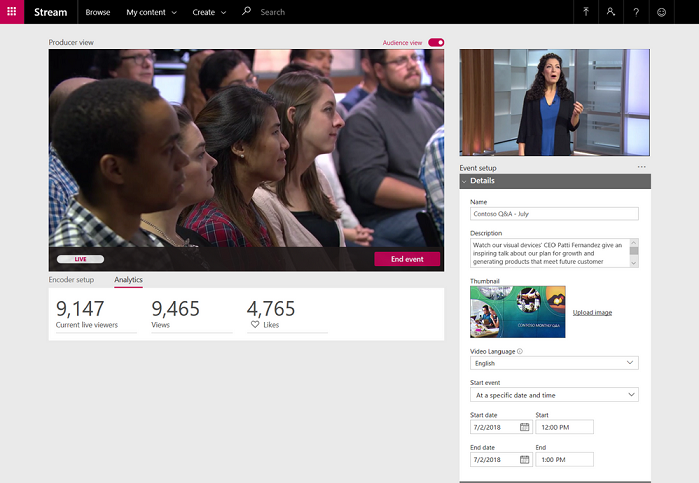
Можливості
Нижче наведено можливості відеоподій.
Operation
Обмеження
Створення відеоподій у Microsoft Stream [1, див. нижче]
Enterprise (E1, E3, E5), Education (A3, A5)
Створюйте відеоподії в Microsoft Stream в Microsoft 365 [1, див. нижче] (Teams і/або Yammer із зовнішнім кодувальником) [2, див. нижче]
Enterprise (E1, E3, E5), Education (A3, A5)
Перегляд події в прямому ефірі
Засоби перегляду з дозволами на подію та дійсною ліцензією Microsoft Stream
Максимальна роздільна здатність
720p
Максимальна кількість одночасних відеоподій (у прямому ефірі або наживо)
15
Активні одночасні засоби перегляду
10 000
Максимальна тривалість відеоподій
4 години
підтримка кешування мережі партнерів >
Вулик, Коллестивний, Пандус
Інша підтримка кешування мережі
Може працювати, але не підтримується
Елементи керування DVR для учасників
пауза, швидкість відтворення (2x наздогнати, 1x у прямому ефірі), шукати
Субтитри в реальному часі
708 caption pass-through from encoder
Автоматичне перетворення мовлення на текст і підписи
Оброблено після події
Інтерактивні обговорення
Підтримується в Yammer під час створення події з Yammer
Microsoft Stream вміст
Доступно після події
Перегляд на вимогу наживо (після події) [4, див. нижче]
Автоматичний перехід для прямого ефіру на вимогу для негайного перегляду та індексування в Microsoft Stream
Записування, доступне для завантаження
Оброблено та доступно після відеоподії власниками
1. Адміністратор Stream може обмежити дозволи на створення відеоподій.
2. Щоб створити відеоподію в Yammer, потрібно бути власником групи.
3. Кількість відеоподій і учасників може змінюватися та залежати від доступності служби.
4. Використання відеоподій регулюється використанням сховища в Microsoft Stream. Розмір верхньої бітової решітки у форматі post-live, який також використовується як запис для завантаження, використовується для квоти сховища. Огляд ліцензування.
Відеоподії в Microsoft 365 – це дуже доступна служба, і ви можете очікувати на високу продуктивність у масштабі. У дуже малоймовірному сценарії, який призводить до відмови обов'язковий, живі події, що використовують зовнішнє кодування, не матимуть резервування і не будуть відновлені.










